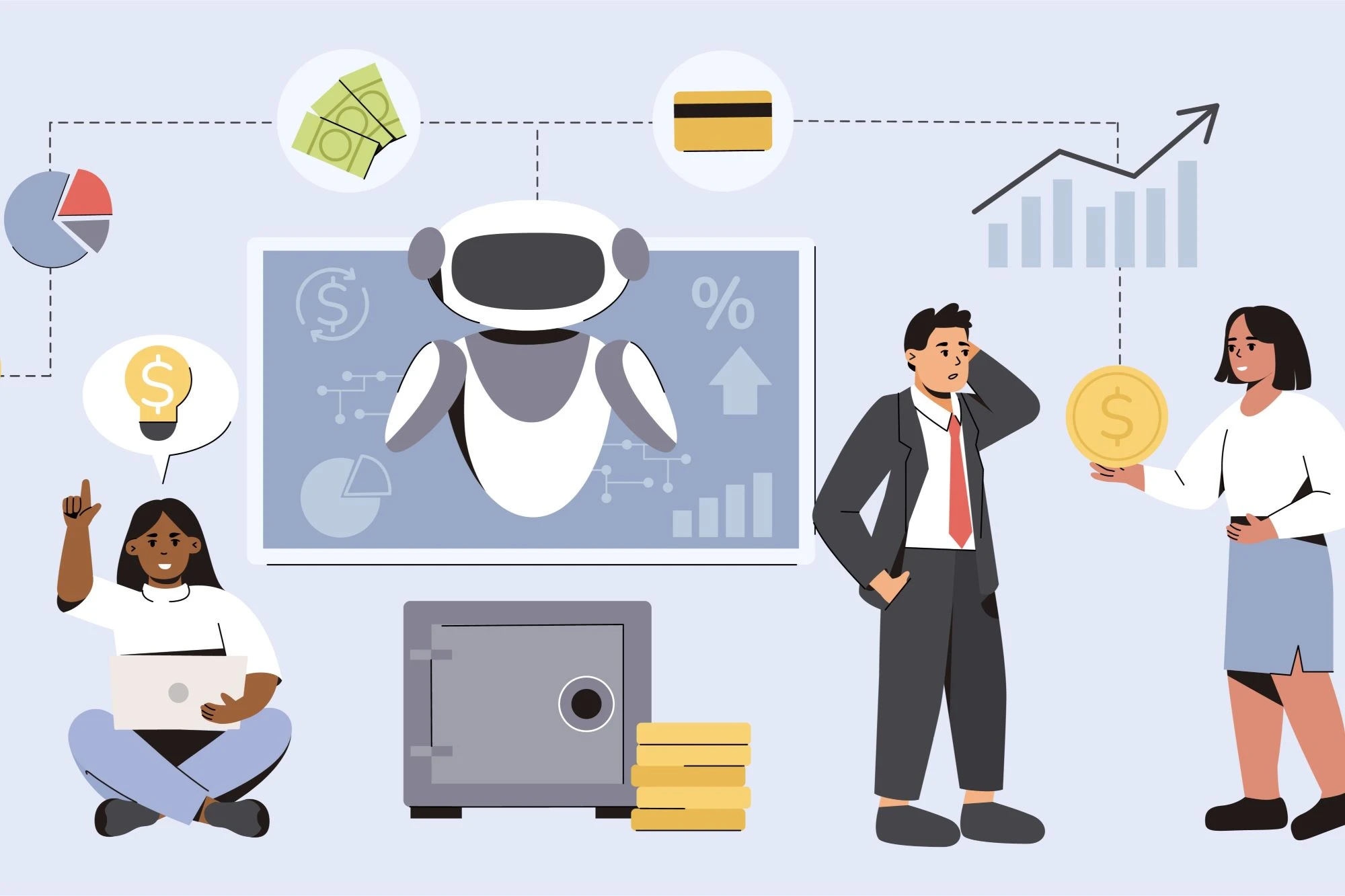Instagram adalah salah satu platform media sosial paling populer, dengan jutaan pengguna berbagi foto, video, cerita, dan gulungan setiap hari. Terkadang, Anda mungkin menemukan video yang ingin Anda simpan langsung ke perangkat Anda untuk dilihat secara offline atau untuk dibagikan nanti. Namun, Instagram tidak menyediakan opsi bawaan untuk mengunduh video langsung ke galeri perangkat Anda. Artikel ini memberikan panduan langkah demi langkah tentang cara download video Instagram langsung ke galeri perangkat HP (Hewlett-Packard) Anda, menggunakan berbagai metode dan alat untuk pengalaman yang mulus.
Memahami Pembatasan Instagram pada Unduhan Video
Instagram, seperti banyak platform media sosial lainnya, tidak mengizinkan pengguna untuk langsung mengunduh video dari platformnya. Pembatasan ini terutama diberlakukan untuk melindungi konten dan kekayaan intelektual kreator asli. Meskipun Instagram menyediakan opsi untuk menyimpan video di dalam aplikasi (dalam koleksi), ini tidak dapat diakses secara offline atau disimpan langsung di galeri perangkat Anda.
Oleh karena itu, mengunduh video memerlukan alat atau metode eksternal. Saat mengunduh video Instagram, penting untuk menghormati persyaratan layanan platform dan memastikan bahwa konten tersebut digunakan dengan tepat, hanya untuk penggunaan pribadi, dan bukan untuk didistribusikan ulang tanpa persetujuan pembuatnya.
Metode Download Video Instagram ke HP Gallery
Ada beberapa metode yang tersedia untuk mengunduh video Instagram ke galeri perangkat HP Anda. Ini termasuk menggunakan aplikasi pihak ketiga, situs web unduhan online, ekstensi browser, dan alat perekam layar. Setiap metode memiliki kelebihannya tergantung pada preferensi Anda dan jenis perangkat yang Anda gunakan.
Menggunakan Aplikasi Pihak Ketiga untuk Mengunduh Video Instagram
Salah satu cara termudah untuk mengunduh video Instagram langsung ke galeri HP Anda adalah dengan menggunakan aplikasi pihak ketiga. Aplikasi ini dirancang khusus untuk mengunduh konten media sosial, dan banyak di antaranya memungkinkan Anda menyimpan video dari Instagram hanya dengan beberapa klik.
Langkah-langkah Mengunduh Video Menggunakan Aplikasi Pihak Ketiga
- Instal Aplikasi Pengunduhan Video:
- Unduh aplikasi pihak ketiga tepercaya seperti Pengunduh Video untuk Instagram, InstaSave, atau FastSave untuk Instagram dari toko aplikasi perangkat Anda.
- Pastikan Anda memilih aplikasi yang ditinjau dengan baik yang tidak membahayakan privasi atau keamanan perangkat Anda.
- Salin tautan video Instagram:
- Buka aplikasi Instagram di perangkat HP Anda.
- Arahkan ke video yang ingin Anda unduh.
- Ketuk tiga titik (…) di sudut kanan atas postingan, dan pilih Salin Tautan.
- Buka aplikasi pengunduhan video:
- Luncurkan aplikasi pihak ketiga yang telah Anda instal. Aplikasi akan secara otomatis mendeteksi tautan yang disalin, atau Anda mungkin perlu menempelkan tautan secara manual.
- Unduh Videonya:
- Aplikasi akan menampilkan video bersama dengan tombol unduh. Ketuk Unduh, dan video akan disimpan ke galeri perangkat Anda.
Aplikasi Pihak Ketiga Populer untuk Mengunduh Video Instagram
| Nama Aplikasi | Platform (Perangkat HP) | Fitur |
| Pengunduh Video untuk Instagram | Android, Windows | Unduhan cepat, antarmuka yang ramah pengguna |
| FastSave untuk Instagram | Android | Unduh otomatis setelah menyalin tautan, mudah digunakan |
| InstaSimpan | Android, iOS | Menyimpan foto dan video langsung ke galeri |
| Penghemat Video Pro | Windows, macOS | Mengunduh video HD, kompatibel dengan berbagai format |
Mengunduh Video Instagram melalui Situs Web Online
Jika Anda lebih suka metode yang tidak memerlukan menginstal aplikasi, menggunakan situs web pengunduh video online adalah alternatif yang nyaman. Platform ini memungkinkan pengguna untuk menempelkan tautan video langsung ke situs mereka, memungkinkan pengunduhan video Instagram yang cepat dan bebas repot langsung ke galeri perangkat HP Anda. Pendekatan ini sangat ideal bagi mereka yang ingin menyimpan video tanpa menambahkan perangkat lunak tambahan ke perangkat mereka, dan dapat dilakukan dengan cepat dari browser web apa pun. Pengunduh online biasanya memiliki antarmuka yang ramah pengguna, sehingga memudahkan siapa saja untuk menavigasi proses dengan pengetahuan teknis minimal.
Pengunduh video online bekerja dengan mengambil URL video dan mengubahnya menjadi format yang dapat diunduh. Banyak dari situs web ini gratis untuk digunakan dan tidak memerlukan pembuatan akun apa pun, menambah daya tariknya. Namun, penting untuk memilih situs yang andal dan bereputasi baik untuk menghindari masalah seperti malware atau iklan yang mengganggu. Opsi populer termasuk DownloadGram, InstaDownloader, dan SaveFrom.net, yang telah memantapkan diri sebagai platform tepercaya untuk mengunduh konten Instagram. Metode ini memastikan Anda dapat menikmati video favorit Anda secara offline tanpa komplikasi.
Langkah-langkah Download Video Instagram Menggunakan Website Online
Salin Tautan Video Instagram: Mulailah dengan membuka Instagram di browser web atau aplikasi Anda. Temukan video yang ingin Anda unduh dan salin tautannya. Untuk melakukan ini, ketuk menu tiga titik (atau menu opsi) yang terkait dengan postingan, lalu pilih “Salin Tautan”. Langkah ini sangat penting, karena tautan yang disalin akan menjadi kunci untuk mengunduh video.
Buka Situs Web Pengunduh Video: Selanjutnya, buka browser web pilihan Anda di perangkat HP Anda dan arahkan ke situs web pengunduh video Instagram yang andal. Opsi seperti DownloadGram, InstaDownloader, atau SaveFrom.net adalah pilihan populer yang menawarkan layanan langsung. Pastikan Anda memiliki koneksi internet yang stabil untuk memfasilitasi proses pengunduhan yang lancar.
Tempel URL Video: Setelah berada di situs web pengunduh, cari bilah pencarian yang disediakan di situs. Tempelkan tautan video Instagram yang disalin ke bilah ini. Setelah menempel, periksa kembali URL untuk memastikannya telah disalin dengan benar, karena kesalahan apa pun dapat mengakibatkan unduhan gagal.
Unduh Video: Setelah menempelkan tautan, klik tombol Unduh. Situs web akan memproses tautan dan menghasilkan file yang dapat diunduh untuk Anda. Tergantung pada situsnya, Anda mungkin disajikan dengan beberapa opsi kualitas video. Pilih kualitas yang Anda inginkan dan konfirmasikan unduhan. Video kemudian akan disimpan ke perangkat Anda, muncul di galeri HP Anda. Metode ini memberikan cara mudah untuk menjaga video Instagram favorit Anda tetap dapat diakses untuk ditonton secara offline.
Situs Web Pengunduh Video Online Populer
| Nama Situs Web | Kompatibilitas | Fitur |
| UnduhGram | Seluler, Desktop | Antarmuka sederhana, tidak perlu menginstal perangkat lunak |
| Pengunduh Insta | Desktop, Seluler | Pemrosesan cepat, mendukung berbagai format |
| SaveFrom.net | Android, Desktop | Mendukung Instagram, YouTube, dan platform lainnya |
| GramSave | Desktop, Seluler | Mudah digunakan, unduhan langsung ke galeri perangkat |
Menggunakan Ekstensi Browser untuk Mengunduh Video Instagram
Untuk pengguna yang mengakses Instagram melalui browser di desktop atau laptop HP mereka, ekstensi browser menawarkan cara tanpa batas untuk mengunduh video langsung ke galeri. Ekstensi ini terintegrasi dengan browser Anda dan menambahkan tombol unduh ke postingan Instagram, memungkinkan Anda mengunduh video hanya dengan satu klik.
Langkah-langkah Mengunduh Video Instagram Menggunakan Ekstensi Browser
- Instal Ekstensi Browser:
- Buka browser pilihan Anda (Chrome, Firefox, Edge, dll.) di perangkat HP Anda.
- Cari dan instal ekstensi pengunduh video Instagram seperti Pengunduh untuk Instagram atau Pengunduh Video untuk Instagram dari toko ekstensi browser.
- Kunjungi Instagram:
- Arahkan ke situs web Instagram dan masuk ke akun Anda.
- Unduh Videonya:
- Setelah diinstal, ekstensi akan menambahkan tombol unduh di bawah setiap postingan Instagram yang berisi video.
- Cukup klik tombol unduh untuk menyimpan video ke penyimpanan perangkat Anda, di mana video tersebut akan dapat diakses di galeri Anda.
Ekstensi Browser yang Direkomendasikan untuk Unduhan Video Instagram
| Nama Ekstensi | Browser yang Didukung | Fitur |
| Pengunduh untuk Instagram | Chrome, Firefox, Tepi | Mendownload gambar, video, dan cerita |
| Pengunduh Video untuk Instagram | Chrome, Opera | Unduhan sekali klik sederhana |
| Penghemat IG | Chrome, Firefox | Unduhan cepat, mendukung berbagai format media |
| SaveFrom Helper | Chrome, Firefox, Opera | Mendukung beberapa platform media sosial |
Menggunakan Perekaman Layar untuk Mengunduh Video Instagram
Perekaman layar adalah metode serbaguna dan praktis untuk mengunduh video Instagram langsung ke galeri perangkat HP Anda, terutama ketika opsi unduhan lain mungkin tidak tersedia atau layak. Sebagian besar perangkat HP, termasuk versi seluler dan desktop, dilengkapi dengan alat perekam layar bawaan. Alat-alat ini memungkinkan pengguna untuk merekam konten video dengan mudah, membuatnya mudah untuk menyimpan dan mengunjungi kembali video Instagram favorit mereka. Pendekatan ini sangat berguna ketika video tidak tersedia untuk diunduh langsung melalui metode lain, memungkinkan pengguna untuk membuat perpustakaan konten pribadi dari platform.
Proses menggunakan perekaman layar untuk mengunduh video Instagram sangat mudah. Pertama, Anda perlu mengaktifkan fitur perekaman layar di perangkat Anda. Pada perangkat seluler, ini biasanya dapat dilakukan dengan menggesek ke bawah dari atas layar untuk mengakses pusat kendali, di mana Anda akan menemukan tombol Perekaman Layar. Di laptop atau desktop HP Windows, Anda dapat memanfaatkan Game Bar dengan menekan Windows + G untuk memulai perekaman. Setelah perekaman layar diaktifkan, Anda dapat membuka aplikasi atau situs web Instagram, menavigasi ke video tertentu yang ingin Anda ambil, dan bersiap untuk memulai perekaman. Metode ini memungkinkan Anda untuk melewati batasan apa pun yang mungkin diberlakukan Instagram pada unduhan video, memberikan solusi yang fleksibel bagi pengguna.
Langkah-langkah Mengunduh Video Instagram Menggunakan Perekaman Layar
- Aktifkan Perekaman Layar: Sebelum merekam video, pastikan fitur perekaman layar diaktifkan. Untuk pengguna seluler, cukup geser ke bawah dari atas layar untuk mengakses pusat kendali dan ketuk tombol Perekaman Layar. Pada perangkat Windows HP, tekan Windows + G untuk membuka Game Bar, lalu pilih opsi perekaman layar. Pengaturan awal ini sangat penting untuk memastikan proses perekaman yang lancar.
- Putar Video Instagram: Setelah perekaman layar aktif, navigasikan ke aplikasi atau situs web Instagram untuk menemukan video yang ingin Anda unduh. Penting untuk menyiapkan video untuk diputar sebelum memulai perekaman, karena ini akan membantu menghindari gangguan atau masalah selama pengambilan.
- Mulai Merekam: Dengan video dimuat dan siap, mulailah perekaman layar. Izinkan video diputar secara penuh saat perekaman sedang berlangsung, pastikan Anda merekam seluruh konten tanpa gangguan. Mungkin berguna untuk membisukan notifikasi atau suara lain selama waktu ini untuk menjaga pengalaman perekaman yang bersih.
- Simpan Video: Setelah video selesai diputar, hentikan perekaman layar. Video yang direkam akan disimpan secara otomatis di galeri atau perpustakaan media perangkat Anda. Dari sini, Anda dapat mengakses video, mengeditnya, atau memangkasnya sesuai kebutuhan agar sesuai dengan preferensi Anda. Metode ini tidak hanya memungkinkan Anda menyimpan video Instagram dengan nyaman tetapi juga memberi Anda kendali atas produk akhir, memungkinkan Anda menikmati konten favorit di waktu luang Anda.
Alat Perekaman Layar Bawaan untuk Perangkat HP
| Jenis Perangkat | Alat Perekam Layar | Langkah-langkah untuk Mengakses |
| Ponsel Android HP | Perekam layar bawaan (Pengaturan Cepat) | Geser ke bawah untuk Pengaturan Cepat, lalu ketuk Rekam Layar |
| HP Windows Laptop | Bilah Permainan Xbox | Tekan Windows + G dan pilih Rekam |
| Chromebook HP | Perekam layar Chrome OS | Tekan Shift + Ctrl + Show Windows, lalu pilih Rekam Layar |
Tips untuk Mengunduh Video yang Aman dari Instagram
Meskipun mengunduh video dari Instagram nyaman, penting untuk memastikan privasi dan keamanan Anda. Berikut adalah beberapa tips yang perlu diingat saat menggunakan aplikasi, situs web, atau alat pihak ketiga untuk mengunduh video:
- Hindari Aplikasi dan Situs Web Berbahaya: Hanya gunakan aplikasi dan situs web tepercaya untuk menghindari pengunduhan malware atau membahayakan keamanan perangkat Anda. Selalu periksa ulasan dan peringkat sebelum menginstal.
- Hormati Kreator Konten: Selalu gunakan video yang diunduh untuk penggunaan pribadi dan jangan mengunggah ulang atau mendistribusikannya tanpa izin kreator. Video Instagram seringkali merupakan konten berhak cipta, jadi hormati hak kekayaan intelektual orang lain.
- Hapus Izin: Saat menginstal aplikasi pihak ketiga, perhatikan izin yang mereka minta. Hindari aplikasi yang meminta akses yang tidak perlu ke data atau file pribadi Anda.
- Gunakan Koneksi Internet Aman: Untuk melindungi perangkat dan data Anda, selalu unduh video melalui koneksi Wi-Fi yang aman, bukan jaringan publik, yang dapat membuat Anda terpapar risiko keamanan.